
UNREAL ENGİNE 4 - BASİT YAPAY ZEKA YAPIMI
Selam değerli forum üyeleri ve ziyaretçileri!
Unreal Engine 4 için BluePrint kullanarak basit bir yapay zeka oluşturacağız. Bu yapay zeka, bizi sürekli olarak takip ediyor olacak. Bu konuda, Unreal Engine 4'ü sadece giriş seviyesinde bildiğiniz varsayarak anlatım yapacağım. Eğer Unreal Engine 4'ü hiç bilmiyorsanız Bu konudan Unreal Engine 4 hakkında giriş seviye bilgiye sahip olabilirsiniz.
Oluşturacağımız yapay zeka, bizi takip eden bir yapay zeka olacağından dolayı önce bir yürüme animasyonu elde etmeliyiz. Bunun için Epic Games Launcher üzerinden Unreal Engine 4 mağazasına giriş yapıp "animation pack" olarak aratıyoruz. Sağ üstteki arama filtresinden "free" seçeneğini seçersek, sadece ücretsiz olanlar karşımıza çıkacaktır.
Evet, mağzada sadece iki tane ücretsiz animasyon paketi mevcut. Biri "Mixamo Animation Pack" diğeri de "Animation Starter Pack". Mixamo'nun desteklediği en son UE4 sürümü maalesef 4.19. Şuanki en son UE4 sürümü ise 4.21. Bundan dolayı kullanabileceğimiz tek seçenek "Animation Starter Pack" oluyor. Bunu kütüphaneye ekledikten sonra kullanmak istediğimiz projeye ekliyoruz. Bu işlem çok uzun sürmeyecektir.
Bu işlemleri yaptıktan sonra kullanabileceğimiz bir animasyon paketimiz olacak. Artık yapay zekamızı oluşturmaya başlayabiliriz. Diğer ekli olan şeylerle karışmaması adına "Content Browser" penceresinde sağ tıklayıp bir klasör oluşturalım. Bu klasörün ismini dilediğiniz gibi değiştirebilirsiniz.
Oluşturduğumuz klasörün içine girip sağ tıklayarak bir BluePrint Class oluşturuyoruz. Daha sonra açılan menüden "Character" seçeneğini seçiyoruz.
Oluşturduğunuz Blueprint Class'a da dilediğiniz ismi verebilirsiniz. Oluşturduğunuz Blueprint Class'a çift tıklayıp içine giriyoruz. Sonrasında üst sekmeden "Event Graph"ı seçerek işlemleri oluşturmaya başlıyoruz.
"Event Tick"den sağa doğru bir ok çekerek "Simple Move to Actor" oluşturuyoruz. Bu işlem, sürekli olarak Actor'ü yani oyuncuyu takip etmesini sağlıyor. Ancak bu kadar değil. Göreceğiniz üzere "Simple Move to Actor" üzerinde "Controller" ve "Goal" isimli iki obje daha var. Bunları da bağlamamız gerekiyor.
Sağ tıklayıp bir "Self" oluşturuyoruz ve yine sağ tıklayarak "Get Controller" oluşturuyoruz. Sonrasında "Self" ile "Get Controller"i ve onunla da "Simple Move to Actor"ün "Controller" bölümünü bağlıyoruz. Bunu yaparak, yapay zekamızın kendi kontrollerini kullanmasını sağladık.
Son işlem olarak sağ tıklayıp "Get Player Character" oluşturuyoruz ve bunu da "Simple Move to Actor"ün "Goal" bölümüne bağlıyoruz. Artık yapay zekamızın hedefi oyuncunun yanına ulaşmak oldu. Ve işte son hâli:
[

Artık yapay zekamız hazır. Gelin buna bir de Epic Games Launcher üzerinden indirdiğimiz animasyonu ekleyelim. Maalesef indirdiğimiz "Animation Starter Pack" içerisinde düz yürüme animasyonu bulamadım. Bundan dolayı eğilerek yürüme yapmak zorundayız.
Animasyon eklemek için üst kısımdan "Viewport" ve sonrasında sol kısımdan "Mesh"i seçiyoruz. Sonrasında sağ bölümdeki "Skeletal Mesh" bölümünden iskeletimizi seçiyoruz.
Ve son işlem:
Yine sağ kısımdan "Animation" bölümündeki "Animation Mode"yi "Use Animation Asset" olarak değiştirip "Anim to Play"ı "Bs Crouchwalk" olarak değiştiriyoruz.
En üst bölümden tüm yaptıklarımızı Compile edip Saabiikten sonra artık bu sayfadan çıkış yapabiliriz. Artık animasyonumuz da bu BluePrint Class'a atadık.
Yapay zeka ve onun animasyonu hazır olduğuna göre artık çalışması için son bir şey kaldı. "Modes" bölümünden "Volumes" bölümüne girip "Nav Mesh Bounds Volume"yi haritamıza sürüklüyoruz.
Daha sonrasına eklediğimiz "Nav Mesh Bounds Volume"yi büyültüyoruz. Ve üst bölümdeki panelden "Build" ediyoruz. Bu işlem 2-3 dakika sürecektir. İşlem tamamlandıktan sonra P tuşuna bastığınızda bu alan yeşil olması gerekiyor. Yapay zekamız, bu yeşil alan içinde hareket edebilecektir. P tuşuna bastığınızda yeşil olmuyorsa Build tamamlanamamıştır. Tekrar Build etmeyi deneyebilirsiniz.
Ve artık her şey hazır. "Content Browser" bölümünde oluşturduğumuz Blue Print Class'ı haritaya sürükleyerek yapay zekamızı aktif ediyoruz.
Yapay zekamızın son hâli işte böyle oldu:
Umarım bu konu sizin için yararlı olmuştur. İyi forumlar!
Son düzenleme: